Descargador de BBC iPlayer para iPhone

iDownloade es una herramienta multiplataforma que permite descargar contenido sin DRM del servicio iPlayer de la BBC. Permite descargar vídeos en formato .mov.
Spelunky es un juego de plataformas en 2D para Microsoft Windows, Xbox, PlayStation, Chrome OS y Nintendo Switch. Así es como puedes jugar a Spelunky en tu computadora Linux.

Spelunky no es un juego nativo de Linux, pero aún funciona gracias a Steam en Proton. Desafortunadamente, la función Proton solo funciona en Linux con la ayuda de la aplicación Steam de Linux. Por lo tanto, debemos demostrar cómo hacer que Steam funcione.
Steam funciona en muchas distribuciones en Linux. Inicie una ventana de terminal en el escritorio presionando Ctrl + Alt + T en el teclado para que funcione en su sistema operativo Linux. O busque "Terminal" en el menú de la aplicación y ejecútelo.
Con la ventana de la terminal abierta y lista para usar, puede comenzar la instalación de Steam. Siguiendo las instrucciones de instalación a continuación, instale la aplicación Steam en su computadora.
Steam está disponible para su instalación en Ubuntu a través de los repositorios de software oficiales. Usando el comando apt install a continuación, instale Steam.
sudo apt instalar vapor
Steam funciona en Debian , pero deberá descargar el paquete Steam DEB en su computadora para que la aplicación funcione. Usando el comando de descarga wget a continuación, obtenga la última versión de Steam.
wget https://steamcdn-a.akamaihd.net/client/installer/steam.deb
Después de descargar la última versión de Steam en su computadora, puede comenzar la instalación. Usando el comando dpkg a continuación, instale la última versión de Steam en su computadora.
sudo dpkg -i steam.deb
Una vez que Steam esté configurado en su computadora, deberá corregir cualquier problema de dependencia que pueda haber surgido durante el proceso de instalación.
sudo apt-get install -f
Steam está disponible para los usuarios de Arch Linux a través del repositorio de software “multilib”. Sin embargo, este repositorio no está habilitado de forma predeterminada. Para habilitarlo, abra el /etc/pacman.confarchivo en su editor de texto favorito (como root).
Con el archivo de texto abierto en un editor (como raíz), busque la sección "multilib" y elimine el símbolo # que está al frente. Asegúrese de eliminar también el símbolo # de las líneas directamente debajo de él.
Una vez que haya terminado de editar, cierre el editor de texto y guarde el archivo. Luego, vuelva a sincronizar Arch Linux con los repositorios de software oficiales.
sudo pacman -Syy
Finalmente, instale la última versión de Steam en Arch Linux usando el comando pacman a continuación.
sudo pacman -S vapor
Tanto Fedora como OpenSUSE pueden instalar Steam a través de repositorios de software incluidos de fábrica. Sin embargo, la versión Flatpak de Steam funciona mucho mejor en estos sistemas operativos, por lo que sugerimos seguir esas instrucciones.
flatpak remoto-agregar --si-no-existe flathub https://flathub.org/repo/flathub.flatpakrepo
flatpak instalar flathub com.valvesoftware.Steam
Con Steam en funcionamiento, inicie la aplicación en su escritorio e inicie sesión en su cuenta con sus credenciales de usuario. Luego, siga las instrucciones paso a paso a continuación para poner Spelunky en funcionamiento en su computadora.
Paso 1: Abra el menú "Steam" dentro de la aplicación Steam y selecciónelo con el mouse. Luego, busque el botón "Configuración" y haga clic en él. Finalmente, seleccione "Steam Play" y vaya al área Steam Play.
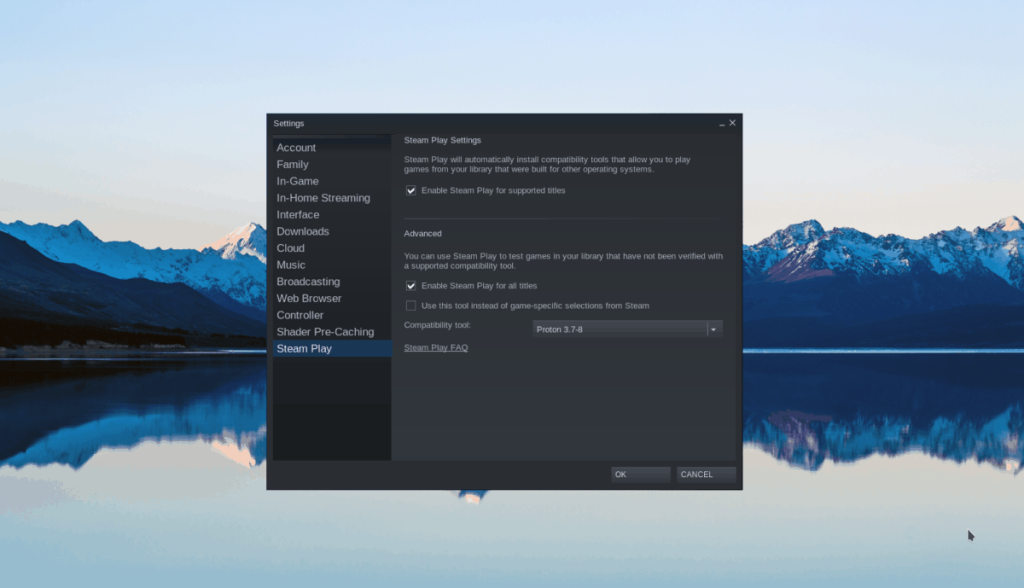
Dentro del área Steam Play de la sección Configuración de Steam, marque la casilla "Habilitar Steam Play para títulos compatibles" y la casilla "Habilitar Steam Play para todos los demás títulos".
Después de marcar ambas casillas, haga clic en el botón "Aceptar" para guardar la configuración.
Paso 2: Selecciona el botón "Tienda" dentro de Steam para acceder al escaparate de Steam. Una vez allí, busque el cuadro de búsqueda y haga clic en él con el mouse. Luego, escriba "Spelunky" y presione la tecla Enter para ver los resultados.
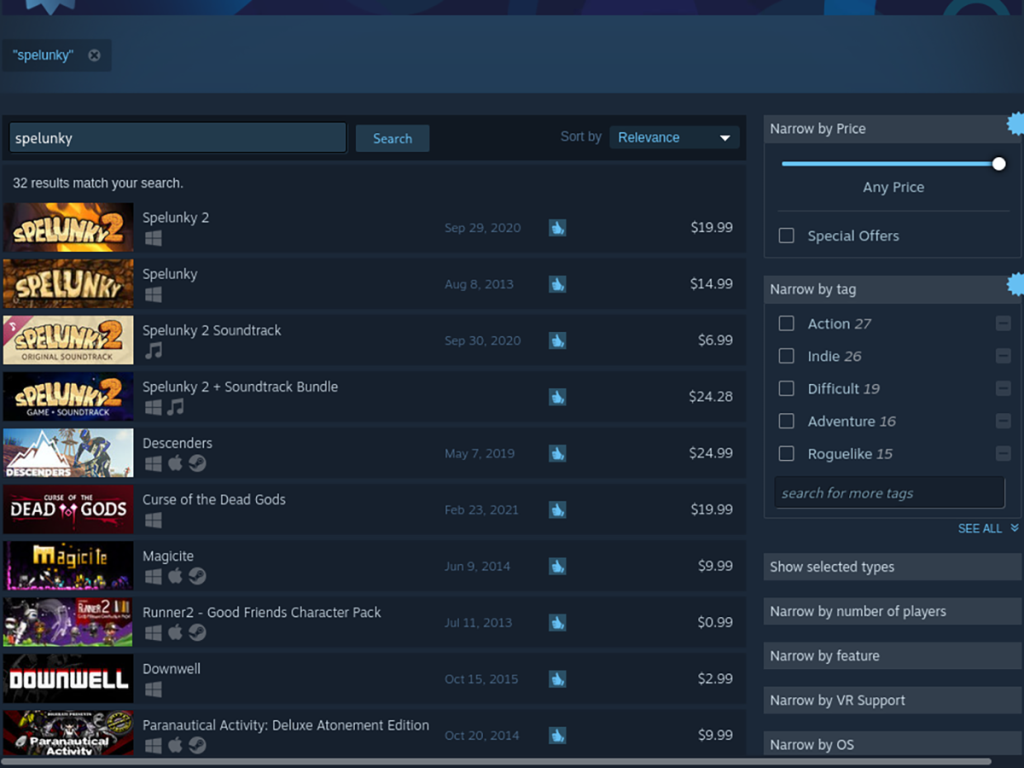
Paso 3: busca en los resultados de búsqueda de Steam "Spelunky" y haz clic en él con el mouse para acceder a la página de Spelunky Steam Storefront. Luego, una vez en la página, busque el botón verde "Agregar al carrito" y selecciónelo con el mouse.
Paso 4: Al hacer clic en el botón verde "Agregar al carrito", habrá agregado Spelunky a su carrito de Steam. Selecciona el ícono verde del carrito de Steam en la aplicación Steam. Luego, use Steam para comprar Spelunky para usar en su cuenta de Steam.
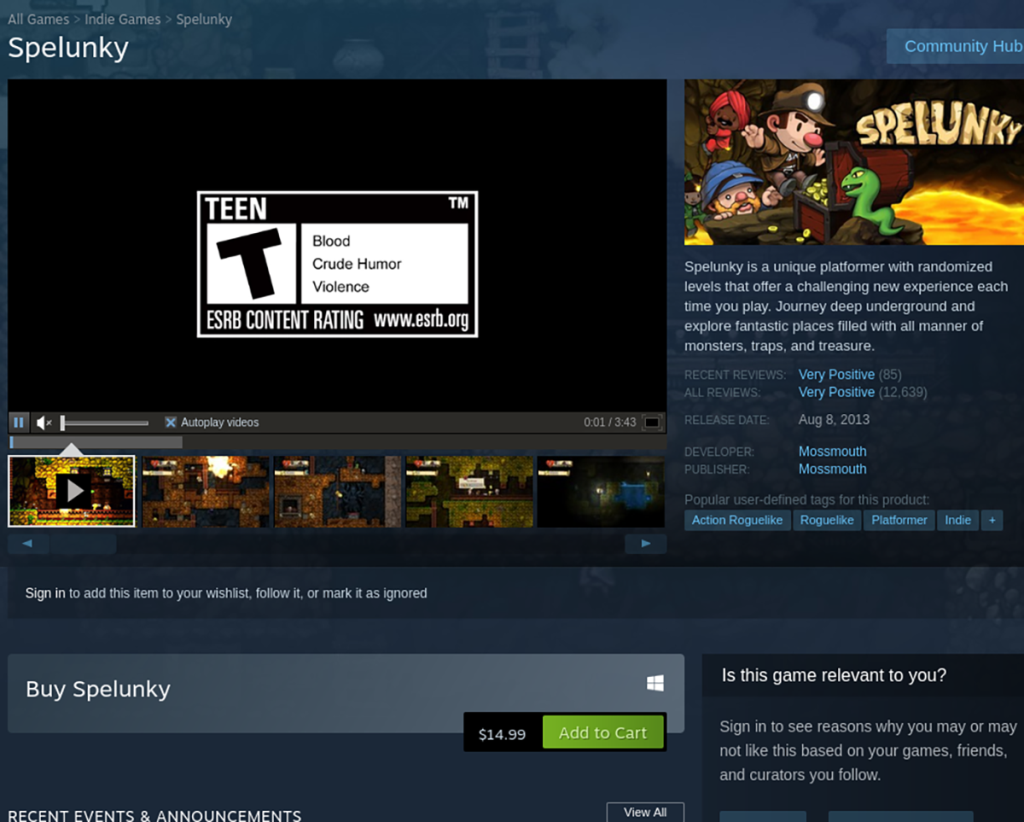
Paso 5: Después de haber comprado Spelunky en Steam, busque el botón "Biblioteca" dentro de la aplicación y haga clic en él con el mouse para acceder a su biblioteca de Steam. Una vez dentro de su biblioteca de Steam, desplácese hacia abajo y busque "Spelunky" y selecciónelo.
Luego, haga clic en el botón azul "INSTALAR" para descargar e instalar Spelunky en su computadora.
Paso 6: Permita que Steam descargue e instale Spelunky. Cuando se complete el proceso, el botón azul "INSTALAR" se convertirá en un botón verde "REPRODUCIR". Seleccione el botón verde "PLAY" para iniciar Spelunky en su computadora Linux.

iDownloade es una herramienta multiplataforma que permite descargar contenido sin DRM del servicio iPlayer de la BBC. Permite descargar vídeos en formato .mov.
Hemos estado cubriendo las características de Outlook 2010 con mucho detalle, pero como no se lanzará antes de junio de 2010, es hora de mirar Thunderbird 3.
De vez en cuando, todos necesitamos un descanso. Si buscas un juego interesante, prueba Flight Gear. Es un juego gratuito, multiplataforma y de código abierto.
MP3 Diags es la herramienta definitiva para solucionar problemas en tu colección de música. Etiqueta correctamente tus archivos MP3, añade carátulas de álbumes faltantes y corrige el VBR.
Al igual que Google Wave, Google Voice ha generado un gran revuelo en todo el mundo. Google busca cambiar la forma en que nos comunicamos y, dado que se está convirtiendo en...
Hay muchas herramientas que permiten a los usuarios de Flickr descargar sus fotos en alta calidad, pero ¿hay alguna forma de descargar Favoritos de Flickr? Recientemente, descubrimos...
¿Qué es el sampling? Según Wikipedia, «es el acto de tomar una porción, o muestra, de una grabación de sonido y reutilizarla como un instrumento o...
Google Sites es un servicio de Google que permite alojar un sitio web en su servidor. Sin embargo, existe un problema: no incluye una opción integrada para realizar copias de seguridad.
Google Tasks no es tan popular como otros servicios de Google como Calendar, Wave, Voice, etc., pero aún así se usa ampliamente y es una parte integral de la vida de las personas.
En nuestra guía anterior sobre cómo borrar de forma segura el disco duro y los medios extraíbles a través de Ubuntu Live y el CD de arranque DBAN, analizamos el problema del disco basado en Windows.

![Descarga FlightGear Flight Simulator gratis [Diviértete] Descarga FlightGear Flight Simulator gratis [Diviértete]](https://tips.webtech360.com/resources8/r252/image-7634-0829093738400.jpg)






![Cómo recuperar particiones y datos del disco duro perdidos [Guía] Cómo recuperar particiones y datos del disco duro perdidos [Guía]](https://tips.webtech360.com/resources8/r252/image-1895-0829094700141.jpg)